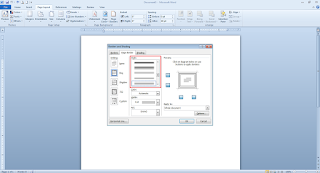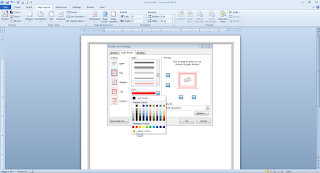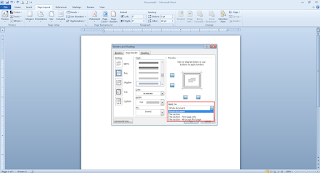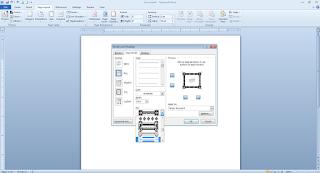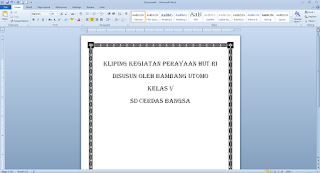Cara Membuat Bingkai Halaman Di Microsoft Word - Membuat bingkai pada halaman atau page border di microsoft word biasanya dilakukan untuk memberikan kesan menarik. Umumnya page border dibuat hanya untuk sampul depan dari sebuah dokumen atau artikel, pembuatan sertifikat atau piagam, dan sejenisnya, namun Anda juga dapat membuat page border untuk semua halaman dokumen Anda. Untuk membuat page border di microsoft word sangat mudah dilakukan, berikut ini adalah langkah-langkah yang harus Anda lakukan :
1. Buka Ms.Word Anda.
2. Klik "Page Layout".
3. Pada Page Background, klik "Page Borders", maka muncul jendela "Borders and Shading".
4. Pada jendela Borders and Shading, pilih bingkai yang Anda inginkan, misalnya "Box".
5. Untuk memilih model border, lakukan scroll pada bagian "Style".
6. Klik pada border pilihan Anda.
( klik pada gambar untuk memperbesar
)
7. Untuk memberi warna border, klik pada bagian "Color".
8. Untuk penempatan bingkai pada halaman, klik pada bagian "apply To" :
- Whole document = menampilkan bingkai pada semua halaman.
- This section - First page only = menampilkan bingkai pada halaman pertama saja.
- This section - All exept first page = menampilkan bingkai pada semua halaman kecuali pada halaman pertama.
9. Setelah semua pengaturan selesai dibuat, klik "OK" dan lihat hasilnya.
Untuk membuat page border dalam bentuk lain seperti bunga, ukiran, hewan, dan lain sebagainya, Anda dapat menggunakan pilihan Art. Jika Anda ingin membuat border menggunakan Art, berikut ini langkah-langkah yang harus Anda lakukan :
1. Pada jendela "Borders and Shading", klik "Art".
2. Lakukan scroll untuk memilih model border.
3. Klik pada border pilihan Anda, kemudian klik "Ok" dan lihat hasilnya.
Selain menggunakan border Art yang sudah tersedia, Anda juga dapat mencari model lain dengan cara mendownload border Art pada situs web yang menyediakannya seperti support.office.com, pdclipart.org, dan lain sebagainya.
Itulah Cara Membuat Bingkai Halaman Di Microsoft Word yang dapat Anda lakukan. Cara ini dapat dilakukan pada microsoft office 2007 dan seterusnya. Semoga artikel ini bermanfaat.